Sådan genstartes eller fabriksindstillinger Nulstil din Google Chromecast

Google ændrede enheden til tv-scenen med Chromecast, men som med al teknologi kan det have problemer. På et eller andet tidspunkt skal du muligvis genstarte eller fabriks nulstille din Chromecast. Selvom disse muligheder er lidt skjulte for at forhindre en tilfældig nulstilling, er det en enkel og simpel proces.
Det er værd at bemærke her, at genstart og nulstilling har to meget forskellige resultater. Genoprettelse af skat og genstarter Chromecast, mens du nulstiller sletter alle dine brugeroplysninger og gør Chromecast'en, som om du lige har taget den ud af boksen.
Sådan genstarter du eller genindstiller din Chromecast fra Google Startside
Hvis har allerede en Chromecast - det være sig en første eller anden generation - du har utvivlsomt Google Home-appen, da det er nødvendigt at sætte enheden op i første omgang. Genstart eller nulstillingsprocessen er den samme uanset om du bruger iOS eller Android, selvom menuerne ser lidt anderledes ud. Jeg bruger en Android-enhed til denne vejledning, men du bør også kunne følge med nemt på din iPhone eller iPad.
Det første du vil gøre, er at sørge for, at din Chromecast er tændt og forbundet til netværket. Hvis den er drevet af en vekselstrømsadapter, der er tilsluttet væggen, skal du ikke engang have tv'et tændt (selv om det nok er en god ide, så du ved, at den reagerer korrekt). Hvis du har det drevet via en USB-port på dit tv, er det sandsynligvis nødvendigt, at apparatet er tændt, før Chromecast'en tændes.
Når dit tv er tændt, skal du slukke for startsiden for Google på din telefon eller tablet og tryk på knappen "Enheder" øverst til højre. Hvis du har flere Google Cast-enheder, skal du bare rulle, indtil du finder den Chromecast, du vil genstarte eller nulstille. Tryk på 3-punkts overløbsmenuen i øverste højre hjørne af Chromecast-kortet. Det skal vise det samme billede, der aktuelt er på dit tv, kendt som et "baggrund".

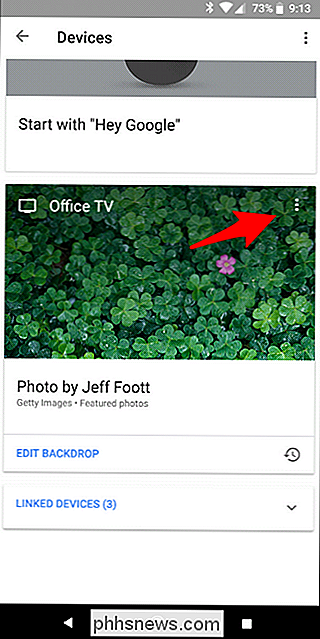
For at genstarte Chromecast skal du bare trykke på "Genstart" mulighed. Easy peasy.
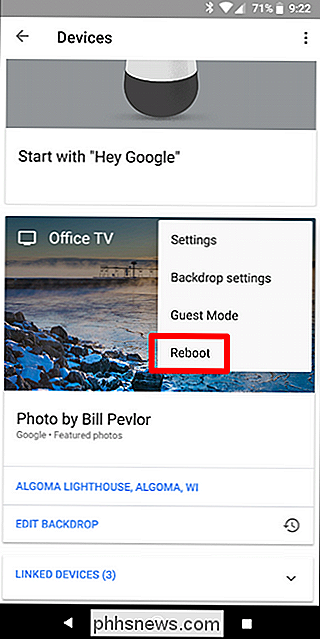
For at fabriksindstille Chromecast, tryk på knappen "Settings". Tryk derefter på den tre prikmenu øverst til højre og vælg "Fabriksindstilling".
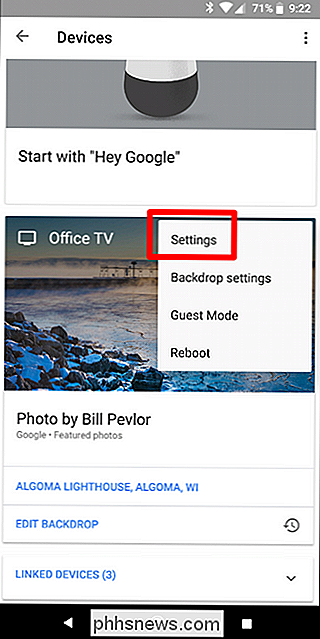
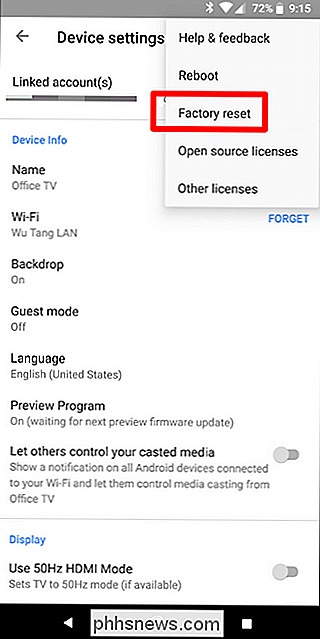
Uanset hvilken du vælger, får du en bekræftelsespopup, der bekræfter, at du vil udføre den pågældende kommando. Når du er sikker på, at det er det du vil gøre, skal du bare trykke på "OK". Enheden vil gøre dens ting. Hvis du vælger at genstarte det, vil det komme tilbage på få minutter.
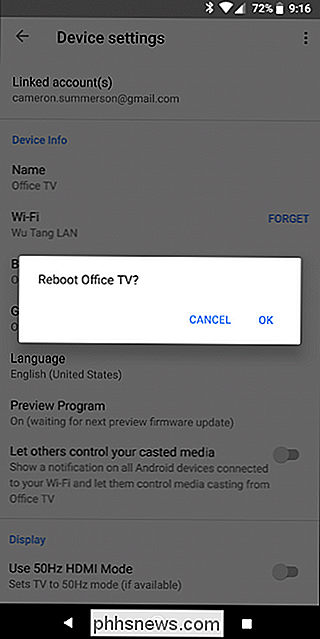
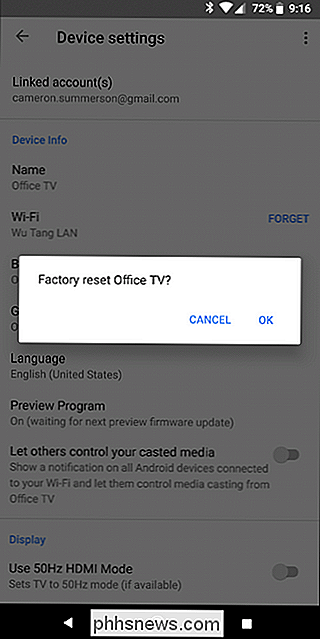
Hvis du Hvis du foretager en fabriksnulstilling, tager det et par minutter for at nulstille enheden helt, så genstarter den, og du kan enten tage den ud (hvis du planlægger at sælge den eller lignende), eller fortsæt og sæt den op igen .
Sådan fabriksindstiller du din Chromecast direkte fra enheden
Hvis du ikke synes at få adgang til din Chromecast fra Google Startside-appen, skal du tage en mere hardwarebaseret tilgang.
Der er ingen "sand" måde at blot genstarte enheden fra den fysiske enhed. Hvis du skal genstarte den, skal du blot tage stikket ud og sætte den i igen. Det er lidt af en janky løsning, men det bliver jobbet.
Hvis du har brug for en fabriksnulstilling, har du held og lykke: Google sætter en hard reset-knap på både Chromecasts fra første og anden generation, så du kan udfør en fabriks nulstilling nemt. Og uanset hvilken model du har, er processen den samme, hvilket gør det endnu enklere.
Det første du skal gøre, er fysisk adgang til enheden. Det betyder at trække fjernsynet og grave rundt bagved det. Jeg er ked af det.
Når du har Chromecast i hånden stadig tilsluttet strøm og TV! - tryk kun den eneste fysiske knap på siden af enheden i cirka otte sekunder. Chromecasts indikatorlampe blinker, mens du holder knappen langsomt i starten, så hurtigere når den kommer tættere på nulstillingen. Når lyset går solid igen, kan du slippe afsted. Chromecast genstarter og nulstiller.


RELATED: Sådan konfigureres din nye Chromecast
Når den genstarter, er du fri til at fjerne stikket, hvis du planlægger at slippe af med det. Ellers skal du bare gå videre og sætte den op igen.
Chromecast er en simpel enhed med mange rigtige praktiske anvendelser under dens hætte. Det er altid godt at vide, hvordan du genstarter eller nulstiller din enhed, hvis behovet opstår, så du kan få denne strålende lille pind tilbage i brugbar rækkefølge så hurtigt som muligt.

Hvad er trådløse Wi-Fi-systemer, og hvordan virker de? I listen over enheder i Eero-appen, det vil bare vise serienummeret, modelnummeret eller blot "Hostname" som standard for de fleste enheder. Dette gør det svært at vide præcis, hvilken enhed det er. Og da sikkerhed er en stor bekymring for mange brugere, kan det være lidt skræmmende at se en ukendt enhed på dit netværk.

Hvad er Google AMP, og hvorfor er det i mine søgeresultater?
Har du nogensinde bemærket, at nogle af dine Google-resultater har en lille lynbolt ved siden af dem? Dette betyder, at de er en del af Googles AMP-projekt. Projektet Google Accelerated Mobile Pages (AMP) virker som dette: I stedet for at blive sendt direkte til en webside - sig vores artikel om, hvordan du tager billeder om natten - du får taget til en kopi på Googles servere.



